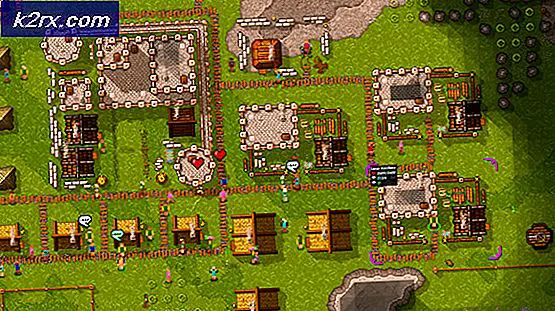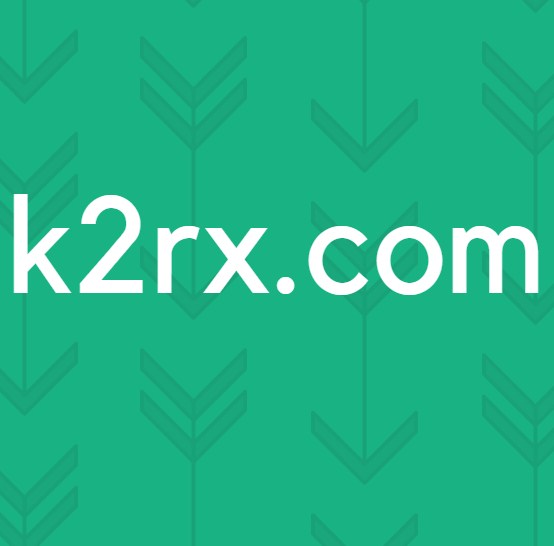วิธีแก้ไข MapleStory 'Blank Error Message' บน Windows
ผู้ใช้ Windows บางรายรายงานว่าพวกเขาได้รับไฟล์ ข้อความแสดงข้อผิดพลาดว่างเปล่า เมื่อใดก็ตามที่พวกเขาพยายามเปิด MapleStory ผ่านตัวเรียกใช้งานอย่างเป็นทางการ ปัญหานี้เพื่อยืนยันใน Windows ทุกรุ่นล่าสุดรวมถึง Windows 7, Windows 8.1 และ Windows 10
หลังจากตรวจสอบเรื่องนี้อย่างละเอียดแล้วปรากฎว่ามีสาเหตุหลายประการที่อาจทำให้เกิดรหัสข้อผิดพลาด MapleStory นี้ในคอมพิวเตอร์ Windows นี่คือรายชื่อผู้ก่อเหตุที่อาจเกิดขึ้น:
ตอนนี้คุณคุ้นเคยกับผู้ก่อเหตุที่อาจต้องรับผิดชอบต่อการปรากฏของรหัสข้อผิดพลาดนี้แล้วต่อไปนี้คือรายการวิธีการที่ผู้ใช้รายอื่นที่ได้รับผลกระทบใช้เพื่อไปยังด้านล่างของรหัสข้อผิดพลาดนี้ได้สำเร็จ:
วิธีที่ 1: การลบค่า 'Layers' ผ่าน Registry Editor
ปรากฎว่าหนึ่งในผู้กระทำผิดที่พบบ่อยที่สุดที่มีรายงานว่าสามารถก่อให้เกิดปัญหานี้คือคีย์รีจิสทรีที่ได้รับมอบหมายให้อำนวยความสะดวกในการแสดงผลของเกมในโหมดความเข้ากันได้ อย่างไรก็ตาม ขึ้นอยู่กับว่าคุณติดตั้งเกมไว้ที่ใด คุณอาจพบว่าเลเยอร์ของ App Compat Flag มีค่าที่ไม่ถูกต้องซึ่งจบลงด้วยการเรียกข้อความแสดงข้อผิดพลาดที่ว่างเปล่าเมื่อเริ่มเกม
ผู้ใช้ที่ได้รับผลกระทบหลายรายที่เราพบข้อผิดพลาดประเภทเดียวกันได้รายงานว่าปัญหาได้รับการแก้ไขในที่สุดหลังจากที่พวกเขาใช้ยูทิลิตี้ Registry Editor เพื่อนำทางไปยังตำแหน่งของเลเยอร์ที่มีปัญหานี้และลบค่าที่เกี่ยวข้องกับ MapleStory.exe
บันทึก: การแก้ไขเฉพาะนี้ได้รับการยืนยันว่ามีผลกับ Windows ทุกรุ่นล่าสุดรวมถึง Windows 7, Windows 8.1 และ Windows 10
หากคุณยังไม่ได้ลองแก้ไขด้วยตนเองให้ทำตามคำแนะนำด้านล่างเพื่อลบค่าเลเยอร์ที่เกี่ยวข้องกับ MapleStory โดยใช้ Registry Editor:
- กด ปุ่ม Windows + R เพื่อเปิด a วิ่ง กล่องโต้ตอบ เมื่อได้รับแจ้งจากกล่องข้อความ ให้พิมพ์ "regedit" แล้วกด Ctrl + Shift + Enter เพื่อเปิดไฟล์ ตัวแก้ไขรีจิสทรี ยูทิลิตี้ที่มีการเข้าถึงของผู้ดูแลระบบ
บันทึก: เมื่อได้รับแจ้งจากไฟล์ UAC (การควบคุมบัญชีผู้ใช้)คลิกใช่เพื่อให้สิทธิ์ผู้ดูแลระบบ
- เมื่อคุณอยู่ใน Registry Editor แล้วให้ใช้ส่วนด้านซ้ายมือเพื่อไปยังตำแหน่งต่อไปนี้:
HKEY_CURRENT_USER \ Software \ Microsoft \ Windows NT \ CurrentVersion \ AppCompatFlags \ Layers
บันทึก: คุณสามารถนำทางที่นี่ด้วยตนเองหรือวางตำแหน่งลงในแถบนำทางโดยตรงแล้วกด Enter
- หลังจากที่คุณมาถึงตำแหน่งที่ถูกต้องตรวจสอบให้แน่ใจ เลเยอร์ ถูกเลือกจากเมนูด้านซ้ายมือจากนั้นเลื่อนไปทางด้านขวามือ
- จากเมนูทางด้านขวาคลิกขวา o รายการที่เกี่ยวข้องกับ MapleStory.exe fila แล้วเลือก ปรับเปลี่ยน จากเมนูบริบทที่เพิ่งปรากฏขึ้น
บันทึก: โปรดทราบว่าคุณจำเป็นต้องทำอย่างยิ่ง ปรับเปลี่ยน ค่า Registry แทนที่จะเพียงแค่ลบออก การลบออกจากการเริ่มต้นจะทำให้เกมหยุดชะงักได้อย่างมีประสิทธิภาพและคุณจะต้องติดตั้งใหม่
- เมื่อคุณอยู่ในเมนูแก้ไขสตริงที่เชื่อมโยงกับ Maplestory.exe ดำเนินการได้เพียงเลือกทุกอย่างภายในไฟล์ ข้อมูลค่า แล้วกดปุ่ม ลบ สำคัญในการกำจัดมันก่อนที่จะคลิก ตกลง.
- เมื่อทำการเปลี่ยนแปลงแล้วให้ออกจากแอปพลิเคชัน Registry Editor ที่ยกระดับแล้วรีสตาร์ทคอมพิวเตอร์และรอให้การเริ่มต้นครั้งถัดไปเสร็จสมบูรณ์
- หลังจากคอมพิวเตอร์ของคุณบูตสำรองแล้วให้เปิด MapleStory อีกครั้ง (ผ่านตัวเรียกใช้งานที่เรียกใช้ข้อผิดพลาดก่อนหน้านี้) และดูว่าข้อความแสดงข้อผิดพลาดยังคงปรากฏขึ้นหรือไม่
ในกรณีที่คุณยังคงพบข้อความแสดงข้อผิดพลาดเดิมให้เลื่อนลงไปที่การแก้ไขที่เป็นไปได้ถัดไปด้านล่าง
วิธีที่ 2: ล้างการติดตั้ง MapleStory ใหม่ (ตัวเรียกใช้ Nexon เท่านั้น)
ตามผู้ใช้ที่ได้รับผลกระทบบางราย คุณอาจสามารถแก้ไขปัญหานี้ได้โดยเข้าถึงตำแหน่งหลักที่คุณติดตั้งเกมและเปลี่ยนชื่อโฟลเดอร์เกมหลัก (Maplestory) เป็นชื่ออื่น
การทำเช่นนี้ก่อนเปิดเกมอีกครั้งจะบังคับให้ Nexon launcher ดาวน์โหลดไฟล์เกมอีกครั้งซึ่งจะช่วยให้คุณสามารถยกเลิกการดำเนินการซึ่งจะทำให้เกิด ทำความสะอาดติดตั้งใหม่ ลำดับที่หวังว่าจะแทนที่ไฟล์ที่เสียหายซึ่งน่าจะเป็นสาเหตุของปัญหานี้มากที่สุด
บันทึก: โปรดทราบว่าผู้ใช้ที่ได้รับผลกระทบจำนวนมากส่งสัญญาณว่าการแก้ไขประเภทนี้จะเกิดขึ้นเพียงชั่วคราวเนื่องจากคุณสามารถคาดหวังว่าปัญหาจะกลับมาหลังจากที่ระบบรีสตาร์ทสองสามระบบ
หากคุณยังไม่ได้ลองทำตามคำแนะนำเหล่านี้ให้ทำตามขั้นตอนด้านล่างโดยบังคับให้มีการตรวจสอบไฟล์เกมในไฟล์ MapleStory โดยพยายามแก้ไขข้อความแสดงข้อผิดพลาดที่ว่างเปล่าด้วยตัวเรียกใช้งาน Nexon:
บันทึก: คำแนะนำเหล่านี้ใช้ได้เฉพาะเมื่อคุณพบปัญหานี้ในตัวเรียกใช้งาน Nexon
- อันดับแรกเริ่มต้นด้วยการนำทางไปยังตำแหน่งเริ่มต้นของ Maplestory หากคุณติดตั้งเกมในตำแหน่งเริ่มต้นโดยใช้โปรแกรมติดตั้ง Nexon คุณจะพบโฟลเดอร์เกมหลักในตำแหน่งต่อไปนี้:
C:\Nexon\Library
บันทึก: หากคุณติดตั้งเกมในตำแหน่งที่กำหนดเอง แต่คุณจำไม่ได้ให้เปิดตัวเรียกใช้งาน Nexon คลิกที่ไอคอนรูปเฟืองจากนั้นคลิกที่ เปิดตำแหน่งเกม จาก กำหนดค่าเกม เมนู.
- เมื่อคุณอยู่ในตำแหน่งที่ถูกต้องแล้วให้คลิกขวาที่ maplestory โฟลเดอร์และเลือก เปลี่ยนชื่อ จากเมนูบริบท จากนั้นเปลี่ยนชื่อหลัก MapleStory โฟลเดอร์ไปยังสิ่งที่แตกต่างกันเช่น ‘maplestory1’ - ไม่สำคัญหรอกตราบใดที่ชื่อนั้นแตกต่างจากค่าเริ่มต้น
- เมื่อเปลี่ยนชื่อโฟลเดอร์แล้วให้เปิดตัวเรียกใช้งาน Nexon อีกครั้งคลิกที่ MapleStory, จากนั้นคลิกที่ เล่น. เนื่องจากคุณเปลี่ยนชื่อโฟลเดอร์ตัวเรียกใช้งานจะไม่เห็นเกมอีกต่อไปจึงจะเริ่มดาวน์โหลดอีกครั้ง ในกรณีนี้ให้คลิกที่ไอคอนหยุดชั่วคราวจากนั้นคลิกที่ไฟล์ X เพื่อยกเลิกการดาวน์โหลด
- เมื่อการดาวน์โหลดหยุดลงให้คลิกที่ไอคอนรูปเฟืองที่เกี่ยวข้องกับ MapleStory ในตัวเรียกใช้งาน Nexon เดียวกัน
- ถัดไปเมื่อคุณอยู่ใน การตั้งค่าตัวเปิด Nexon ที่เกี่ยวข้องกับ MapleStory คลิกที่ไฟล์ กำหนดค่าเกม จากเมนูทางด้านซ้าย แล้วคลิกที่ ถอนการติดตั้ง ปุ่ม (ภายใต้ ซ่อมแซม / ถอนการติดตั้ง).
- ที่พรอมต์การยืนยันคลิก ตกลง เพื่อเริ่มการดำเนินการจากนั้นรอจนกว่าการถอนการติดตั้งจะเสร็จสมบูรณ์
- เมื่อขั้นตอนการถอนการติดตั้งเสร็จสมบูรณ์ให้กลับไปที่แอปตัวเรียกใช้งาน Nexon และคลิกที่ชื่อบัญชีของคุณ (มุมขวาบนของหน้าจอ)
- ถัดไปจากรายการตัวเลือกที่มีให้คลิกที่ การตั้งค่าตัวเปิด.
- เมื่อคุณกลับไปที่เมนู Nexon Launcher Settings ให้คลิกที่ติดตั้ง / อัปเดตเกมจากเมนูแนวตั้งทางด้านซ้ายจากนั้นคลิกที่ไฟล์ เปลี่ยนโฟลเดอร์ ปุ่มที่เกี่ยวข้องกับ ตำแหน่งการติดตั้งเกม.
- จากนั้นไปข้างหน้าและสร้างโฟลเดอร์ไลบรารีใหม่ในตำแหน่งอื่น (คุณสามารถตั้งชื่อให้แตกต่างจากไลบรารีได้) และเลือกก่อนที่จะคลิกที่ เลือกโฟลเดอร์.
- กลับไปที่อินเทอร์เฟซหลักของตัวเรียกใช้งาน Nexon เข้าถึงรายชื่อที่เกี่ยวข้องกับ MapleStory และคลิกที่ ดาวน์โหลด อีกครั้งเพื่อเริ่มการดาวน์โหลดเกมอีกครั้ง
- รอให้การดาวน์โหลดเสร็จสิ้นจากนั้นเปิดเกมตามปกติและดูว่าปัญหาได้รับการแก้ไขแล้วหรือไม่
ในกรณีที่คุณยังคงเห็นข้อผิดพลาดเดิมเมื่อพยายามเปิดเกมหลังจากดาวน์โหลดแล้วให้เลื่อนลงไปที่วิธีการถัดไปด้านล่าง
วิธีที่ 3: การใช้ Steam แทน (ถ้ามี)
ในกรณีที่การแก้ไขที่เป็นไปได้ข้างต้นไม่ได้ผลสำหรับคุณ (และคุณกำลังประสบปัญหานี้กับตัวเรียกใช้งาน Nexon) วิธีแก้ปัญหาที่เป็นไปได้อย่างหนึ่งที่ผู้ใช้ที่ได้รับผลกระทบจำนวนมากใช้มันเพื่อติดตั้งและเล่นเกมผ่าน Steam แทน
เท่าที่เราสามารถบอกได้ว่าปัญหาข้อความแสดงข้อผิดพลาดไม่ได้รับการรายงานว่าเกิดขึ้นเมื่อเกมเปิดตัวผ่าน Steam ผู้ใช้ที่ได้รับผลกระทบหลายรายยืนยันว่าวิธีแก้ปัญหานี้ได้ผลในสถานการณ์ที่ทุกอย่างล้มเหลว
หากคุณยังไม่ได้ลองทำตามคำแนะนำด้านล่างเพื่อดาวน์โหลดและเล่นเกมผ่าน Steam เพื่อหลีกเลี่ยงไม่ให้เกิดปัญหาข้อความแสดงข้อผิดพลาดที่ว่างเปล่า:
- ติดตั้ง Steam ผ่านไฟล์ หน้าดาวน์โหลดอย่างเป็นทางการ และลงชื่อเข้าใช้ด้วยบัญชีของคุณหรือสร้างบัญชีใหม่หากจำเป็น
บันทึก: ข้ามขั้นตอนนี้หากติดตั้ง Steam ไว้ในคอมพิวเตอร์ของคุณแล้ว - เมื่อติดตั้งตัวเรียกใช้งาน Steam บนคอมพิวเตอร์ของคุณแล้วให้เปิดใช้งานด้วยการเข้าถึงระดับผู้ดูแลระบบและลงชื่อเข้าใช้ด้วยบัญชีของคุณ
- เมื่อคุณลงชื่อเข้าใช้แล้วให้เข้าไปที่ไฟล์ เก็บ จากเมนูด้านบนจากนั้นใช้ฟังก์ชันค้นหาที่มุมขวาบนเพื่อค้นหา 'เรื่องเมเปิ้ล'
- จากรายการผลการค้นหาคลิกที่รายการเล่นฟรีของ MapleStory จากนั้นคลิกที่ไฟล์ เล่นเกมส์ ปุ่ม.
- เลือกตำแหน่งที่คุณต้องการติดตั้งเกมจากนั้นรอจนกว่าการดำเนินการจะเสร็จสิ้นก่อนเปิดเกมและเชื่อมต่อกับบัญชีเดียวกับที่คุณเคยใช้กับ Nexon launcher ก่อนหน้านี้
หากปัญหายังคงไม่ได้รับการแก้ไขหรือคุณไม่สะดวกในการใช้ Steam ให้เลื่อนลงไปที่การแก้ไขขั้นสุดท้ายที่เป็นไปได้ด้านล่าง
วิธีที่ 4: การเปิดตั๋วสนับสนุน
หากวิธีการข้างต้นไม่ได้ผลสำหรับคุณ (รวมถึงการเปิดตัวเกมผ่าน Steam) สิ่งสุดท้ายที่คุณควรลองคือส่งตั๋วกับทีมสนับสนุนอย่างเป็นทางการก่อนที่ MapleStory และพูดคุยกับตัวแทนสด
ผู้ใช้ที่ได้รับผลกระทบหลายรายที่พบปัญหาเดียวกันก่อนหน้านี้ได้รายงานว่าตัวแทนสดได้แก้ไขปัญหาให้พวกเขาสำเร็จแล้วหลังจากที่พวกเขาพิสูจน์ความเป็นเจ้าของบัญชี Nexon
หากคุณไม่มีตัวเลือกให้ทำตามคำแนะนำด้านล่างเพื่อเปิดตั๋วสนับสนุนกับทีมสนับสนุนของ MapleStory:
- เยี่ยมชม หน้าการสนับสนุนอย่างเป็นทางการของ MapleStory และคลิกที่ ส่งคำขอ จากมุมขวาบนของหน้าจอ
- หากถูกขอให้ลงชื่อเข้าใช้ให้ทำโดยใช้บัญชีเดียวกับที่คุณใช้งานอยู่เมื่อได้รับข้อความแสดงข้อผิดพลาดสีดำเมื่อคุณพยายามเปิด MapleStory ผ่าน Nexon Launcher
- เมื่อคุณลงชื่อเข้าใช้สำเร็จแล้วให้เลือกไฟล์ การสนับสนุนทางเทคนิค ลงรายการ จากนั้นเลือก เปิด Nexonจากรายการตัวเลือกที่มี
- ต่อไปสำหรับคำถาม "คุณกำลังประสบปัญหาทางเทคนิคประเภทใด‘ให้เลือก เปิดตัวเกม / เข้าสู่ระบบ จากรายการตัวเลือกที่มีก่อนเลือกประเภทบัญชีของคุณ
- สุดท้ายคุณต้องจัดเตรียมตราประทับที่เหมาะสมและเขตเวลาของคุณสำหรับการตรวจสอบข้อมูลพร้อมกับข้อมูลบัญชีของคุณก่อนที่จะคลิก ส่ง เพื่อเปิดตั๋วสนับสนุน
- เมื่อคุณเปิดตั๋วแล้วสิ่งที่คุณทำได้คือรอให้ตัวแทนฝ่ายสนับสนุนตอบคำถามของคุณ โดยทั่วไปสิ่งนี้จะเกิดขึ้นภายใน 24 ชั่วโมง (ขึ้นอยู่กับระดับเสียง)